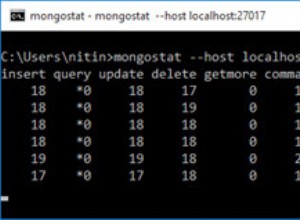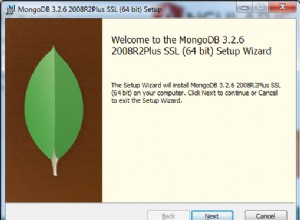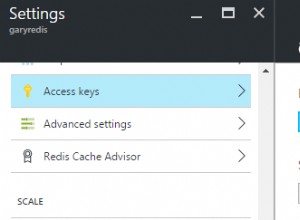CouchDB е високопроизводителен NoSQL с отворен код решение, при което данните се съхраняват в JSON-базиран документен формат като двойки ключ/стойност, списъци или карти. Той предоставя RESTFUL API което позволява на потребителите лесно да управляват документи от базата данни, като изпълняват задачи като четене, редактиране и изтриване на обекти.
CouchDB предлага големи предимства като бързо индексиране и лесно репликация на бази данни в различни инстанции в мрежа. В това ръководство ще разгледаме как можете да инсталирате CouchDB на Debian 10 .
Стъпка 1:Добавете CouchDB хранилище в Debian
Ще започнем с влизане в нашия Debian сървър и актуализиране на списъците с пакети с помощта на мениджъра на пакети apt, както е показано:
$ sudo apt update
След това трябва да добавим CouchDB хранилище за Debian както следва:
$ echo "deb https://apache.bintray.com/couchdb-deb buster main" | sudo tee -a /etc/apt/sources.list
След това импортирайте GPG клавиш, като използвате командата curl, както е показано.
$ curl -L https://couchdb.apache.org/repo/bintray-pubkey.asc | sudo apt-key add -
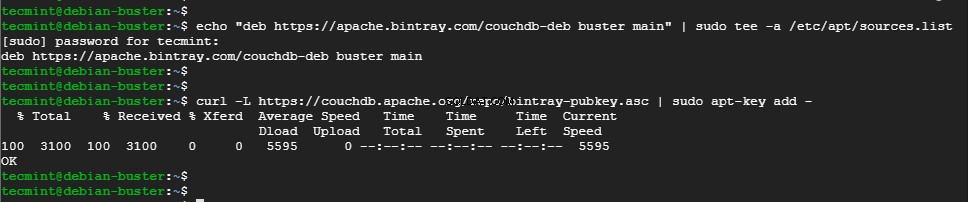
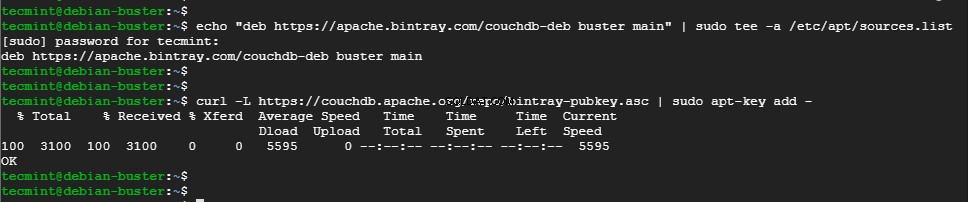
Стъпка 2:Инсталирайте CouchDB на Debian
СCouchDB хранилище на място, актуализирайте списъка с системни пакети, за да синхронизирате новодобавеното репо.
$ sudo apt update
След това инсталирайте CouchDB като използвате мениджъра на пакети apt, както е показано:
$ sudo apt install couchdb

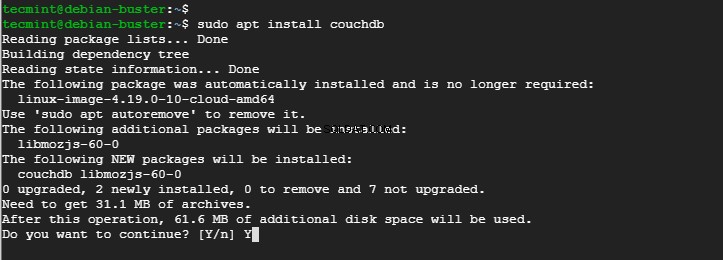
По средата ще бъдете подканени да предоставите някои ключови подробности. Първо, ще трябва да посочите типа конфигурация, която искате да настроите за вашия екземпляр. Тъй като инсталираме само на един сървър, изберете „самостоятелен ’ опция.
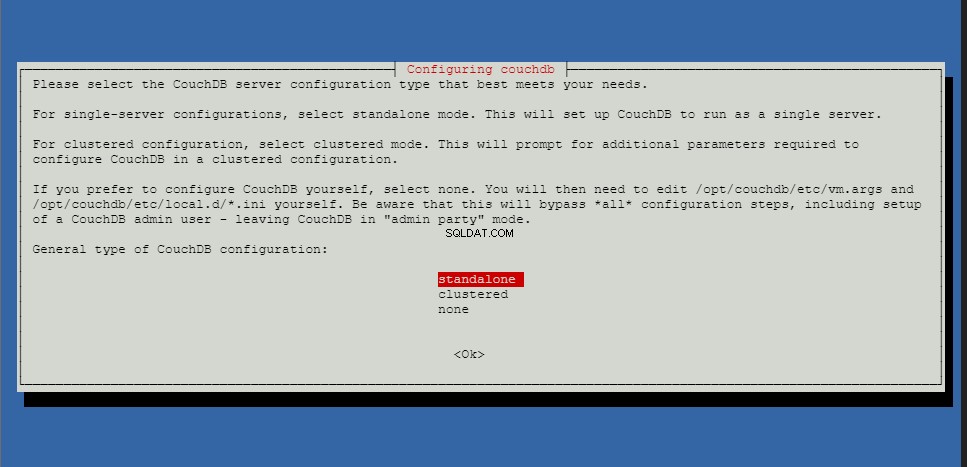
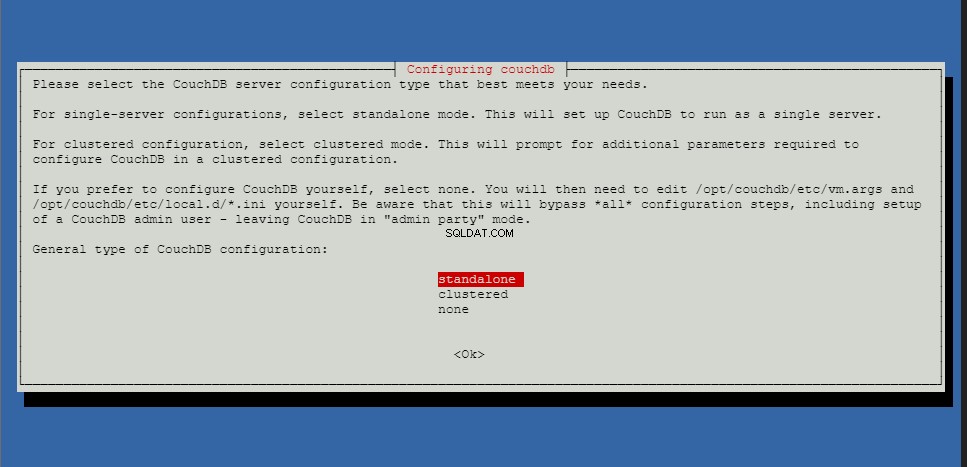
След това осигурете интерфейса за мрежово свързване. Това първоначално е настроено на localhost адрес – 127.0.0.1 . Можете обаче да го зададете на 0.0.0.0 така че да може да слуша всички мрежови интерфейси.
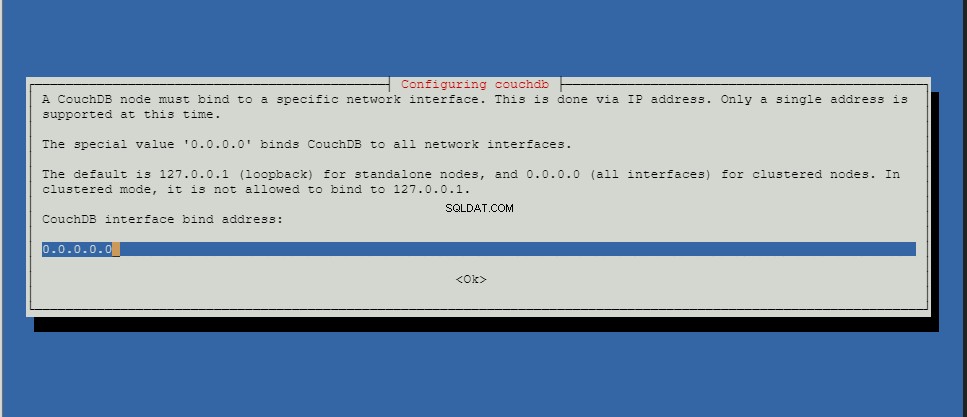
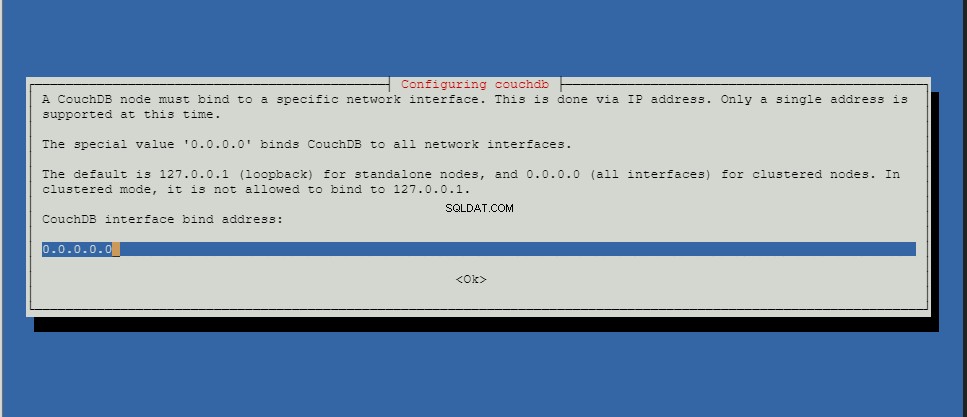
След това посочете администраторската парола. Това е паролата, която ще се използва при достъп до CouchDB чрез WebUI .
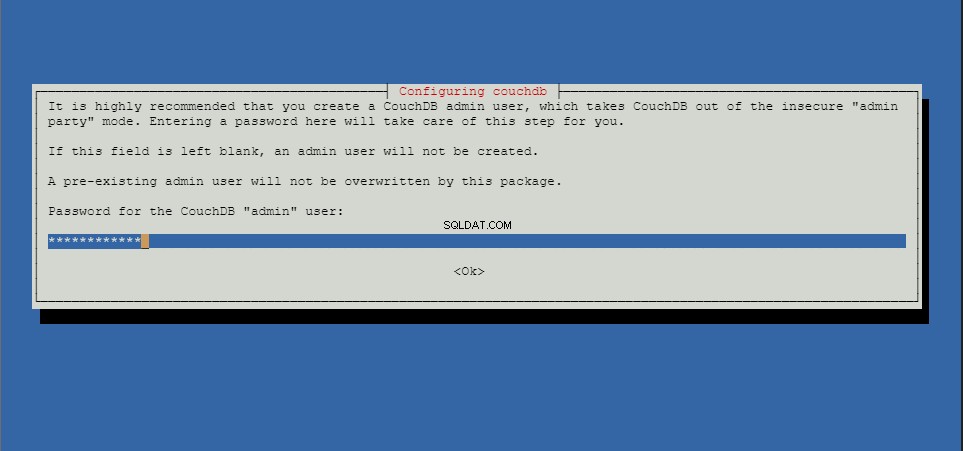
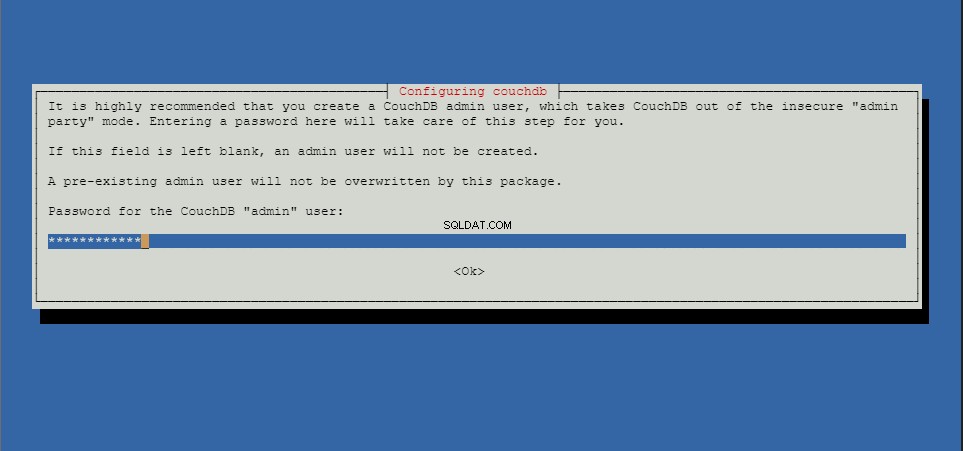
И го потвърдете.
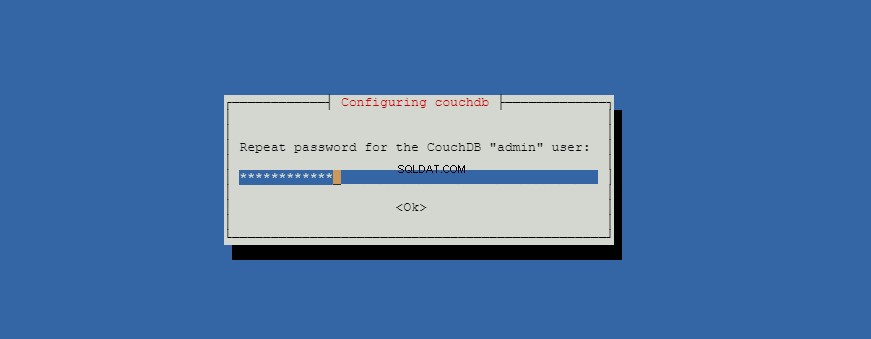
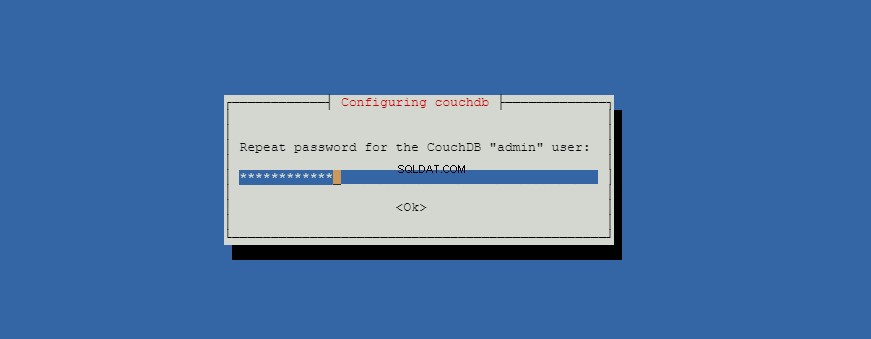
Стъпка 3:Проверете дали CouchDB работи
CouchDB слуша порт5984 по подразбиране. Можете да проверите това, като извикате помощната програма netstat, както следва:
$ sudo netstat -pnltu | grep 5984


Като алтернатива можете да използвате системната услуга, за да проверите дали CouchDB демонът работи:
$ sudo systemctl status couchdb


Страхотно, нашата CouchDB екземплярът работи според очакванията.
Стъпка 4:Достъп до CouchDB чрез WebUI
Управлението на CouchDB е лесно, благодарение на простия и интуитивен уеб интерфейс, който предоставя. За достъп до CouchDB прегледайте URL адреса:
http://localhost:5984
Ще трябва да влезете с потребителското име и паролата, които сте задали по време на инсталацията.

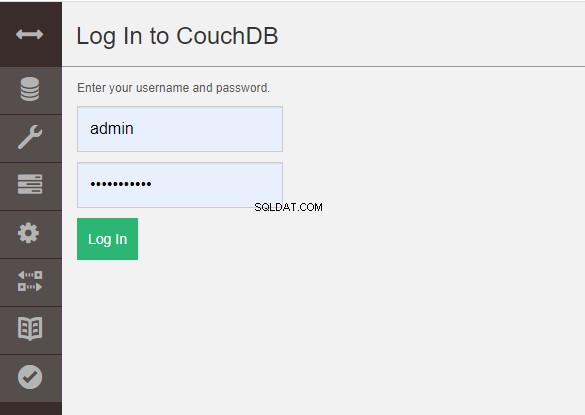
След като влезете, ще получите следния интерфейс.
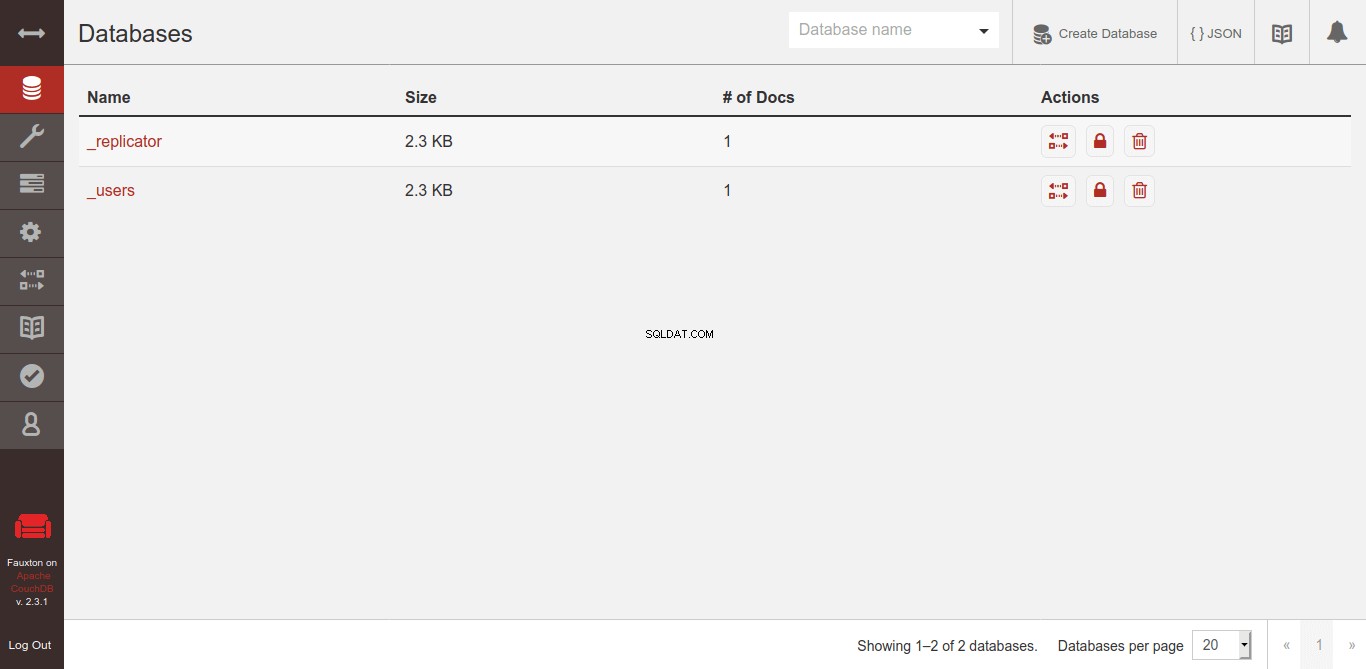
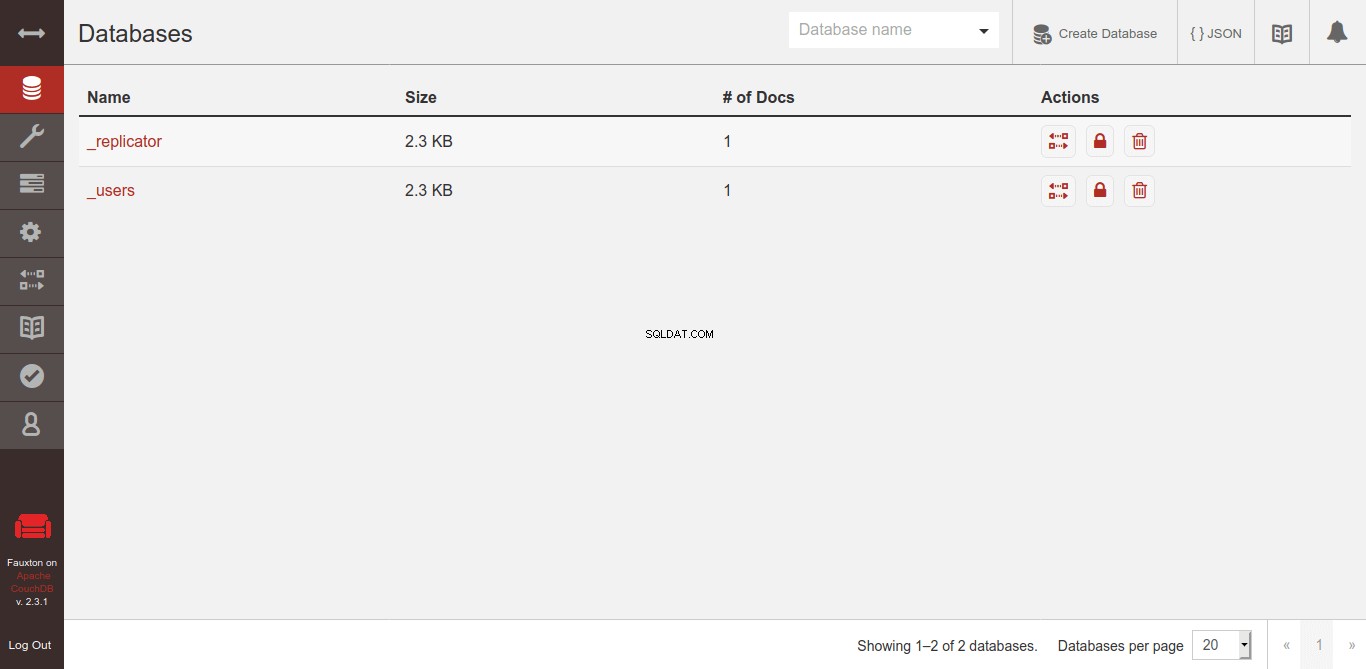
И това приключва. Преведохме ви през инсталацията на CouchDB на Debian 10 .